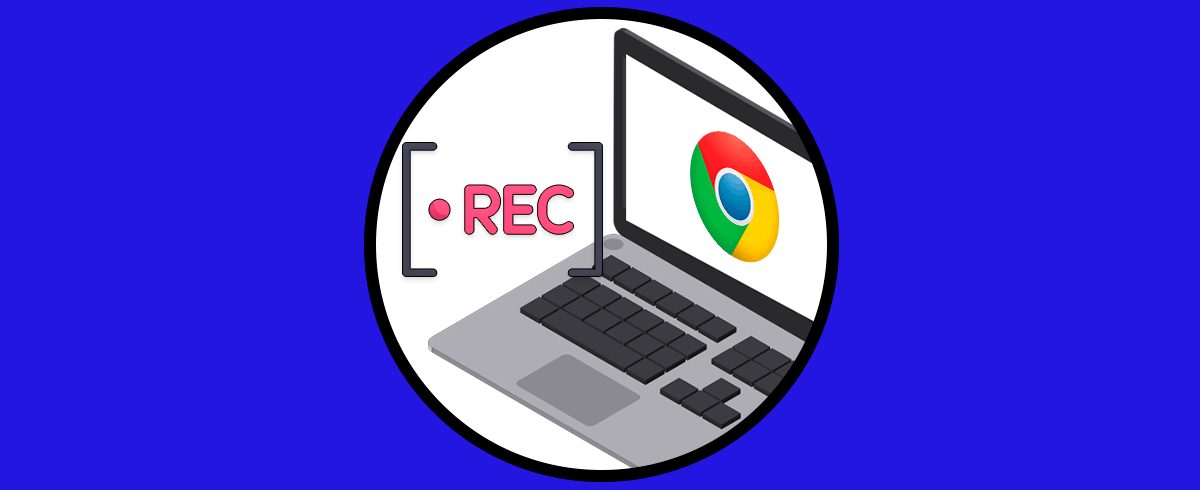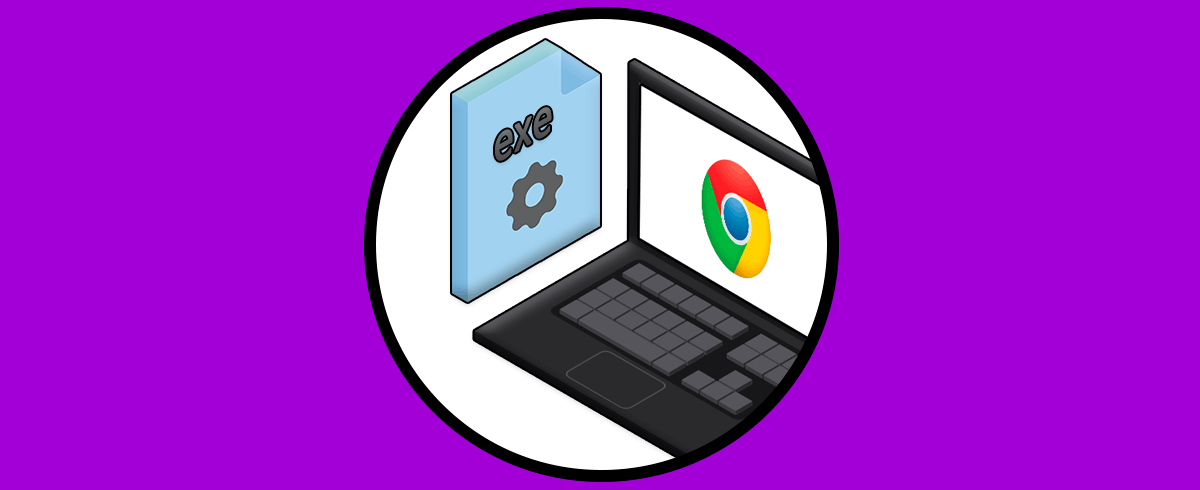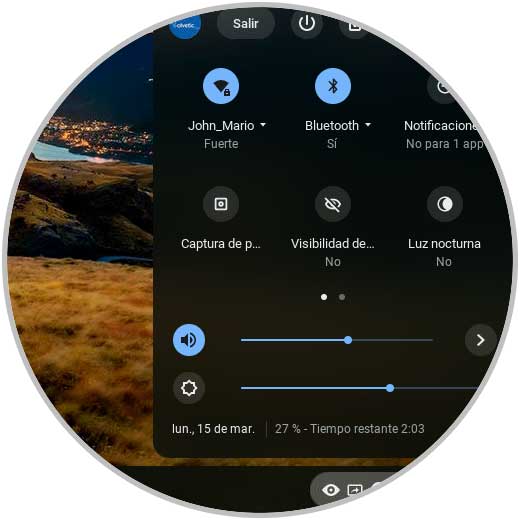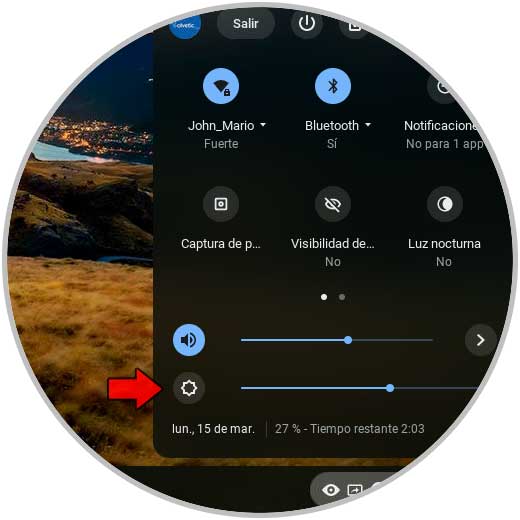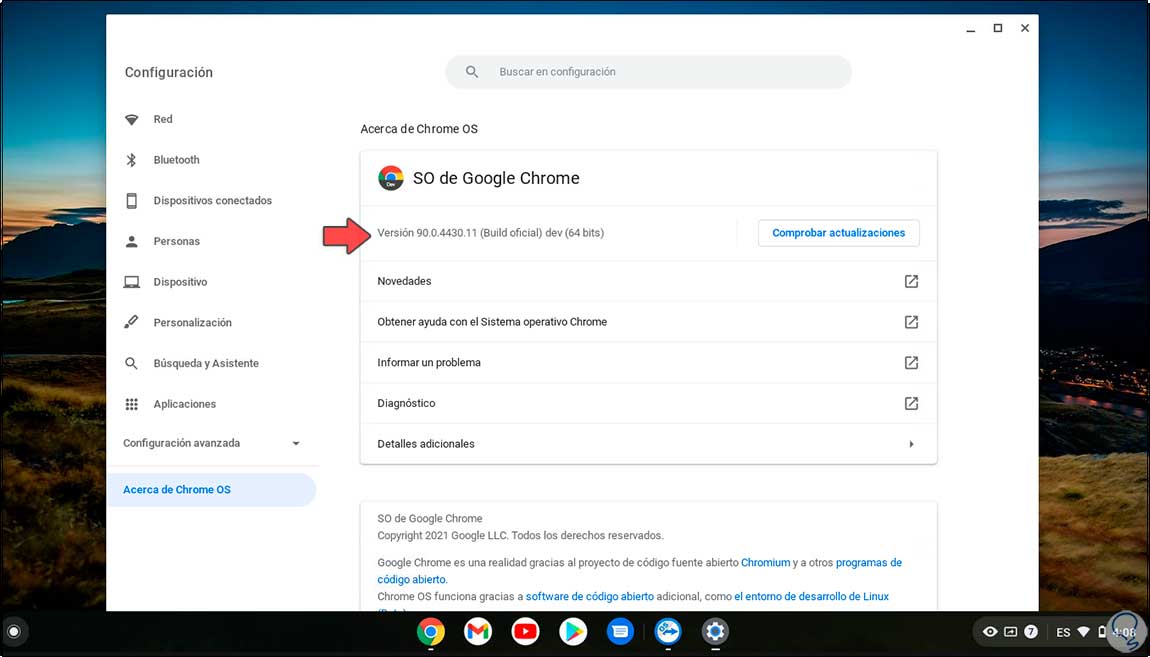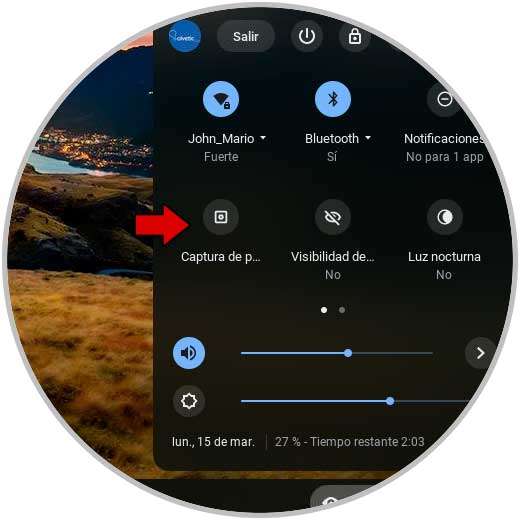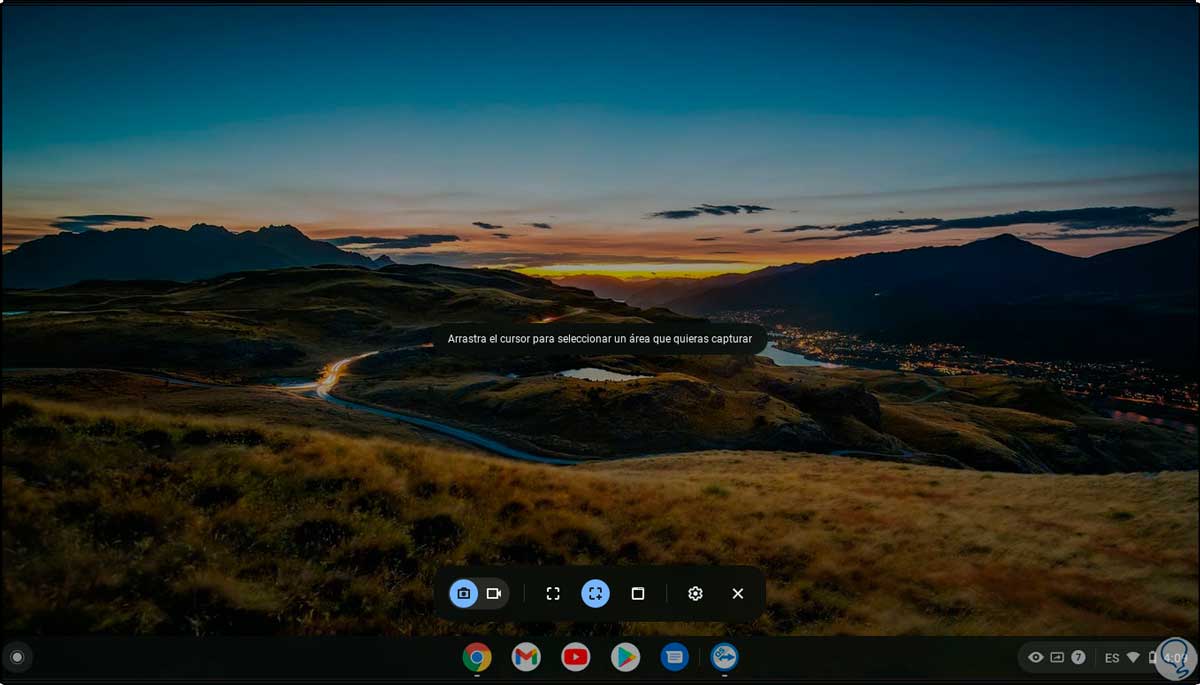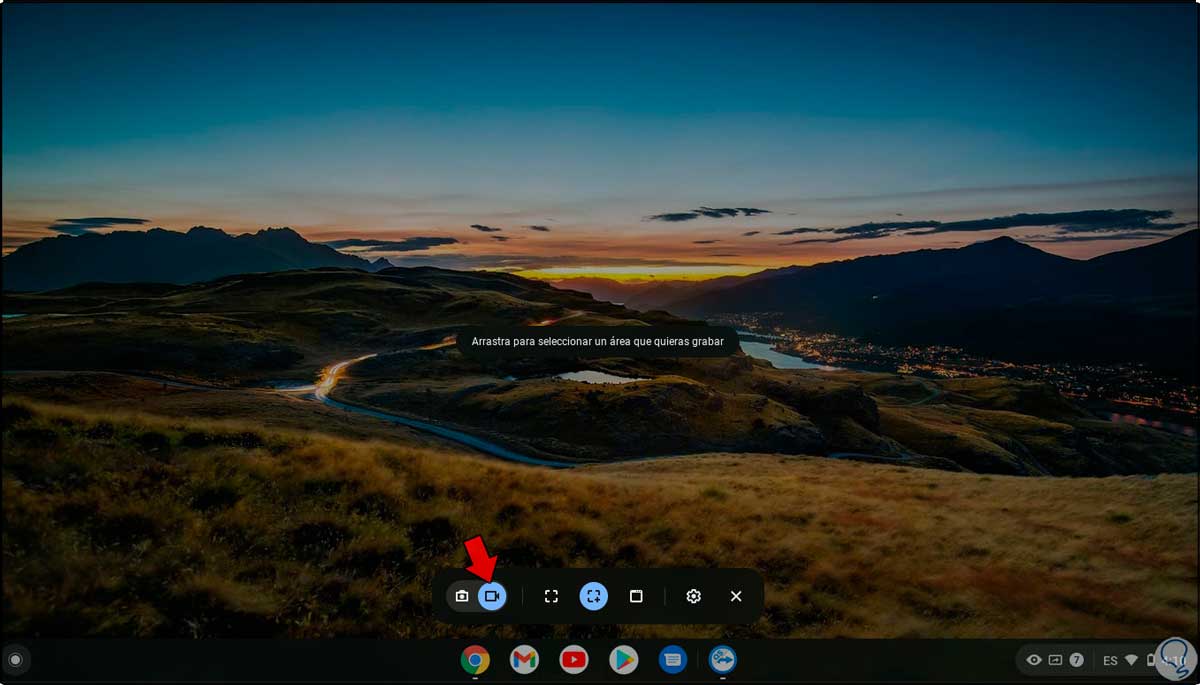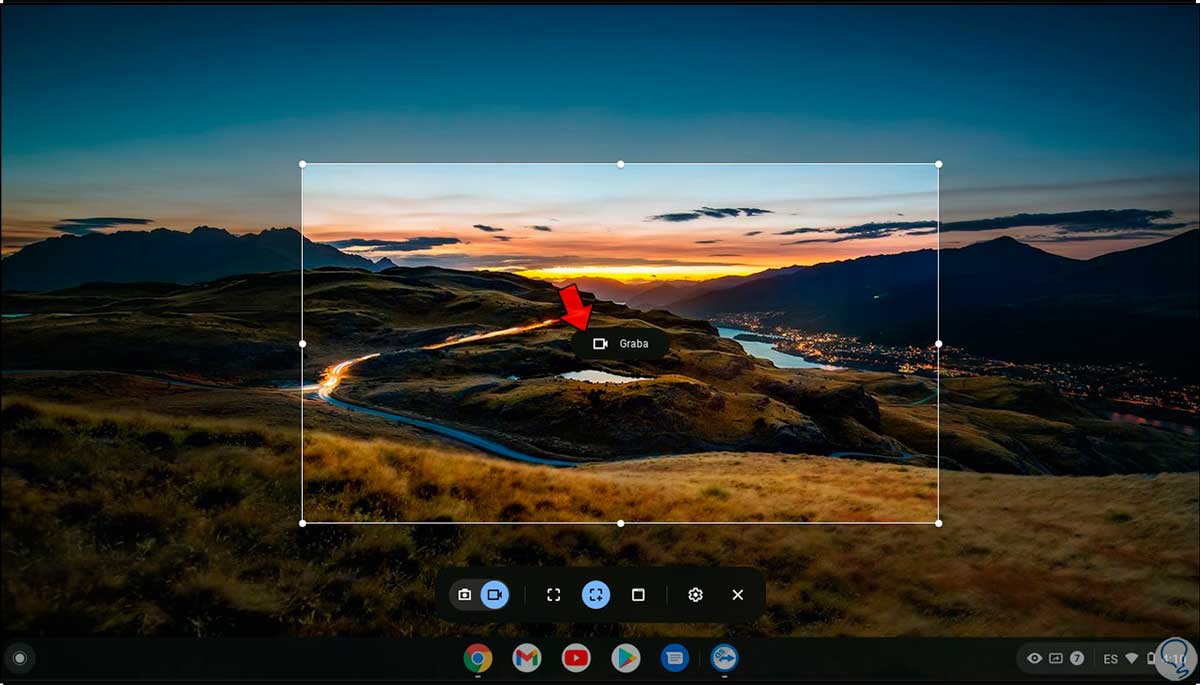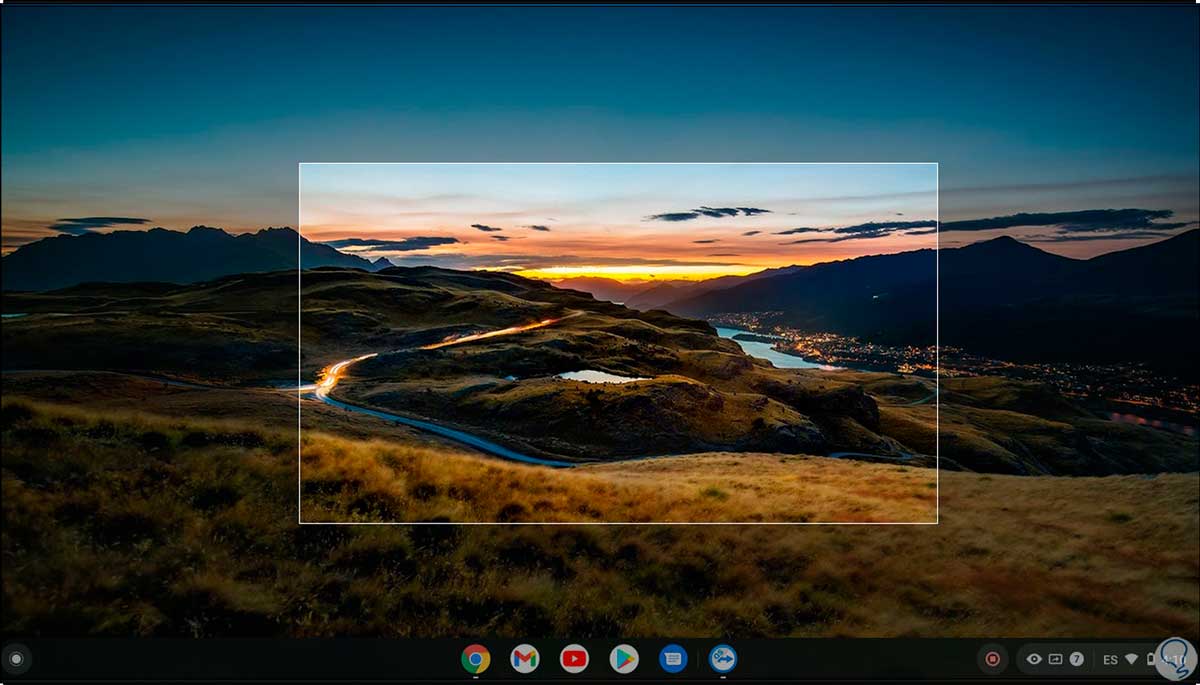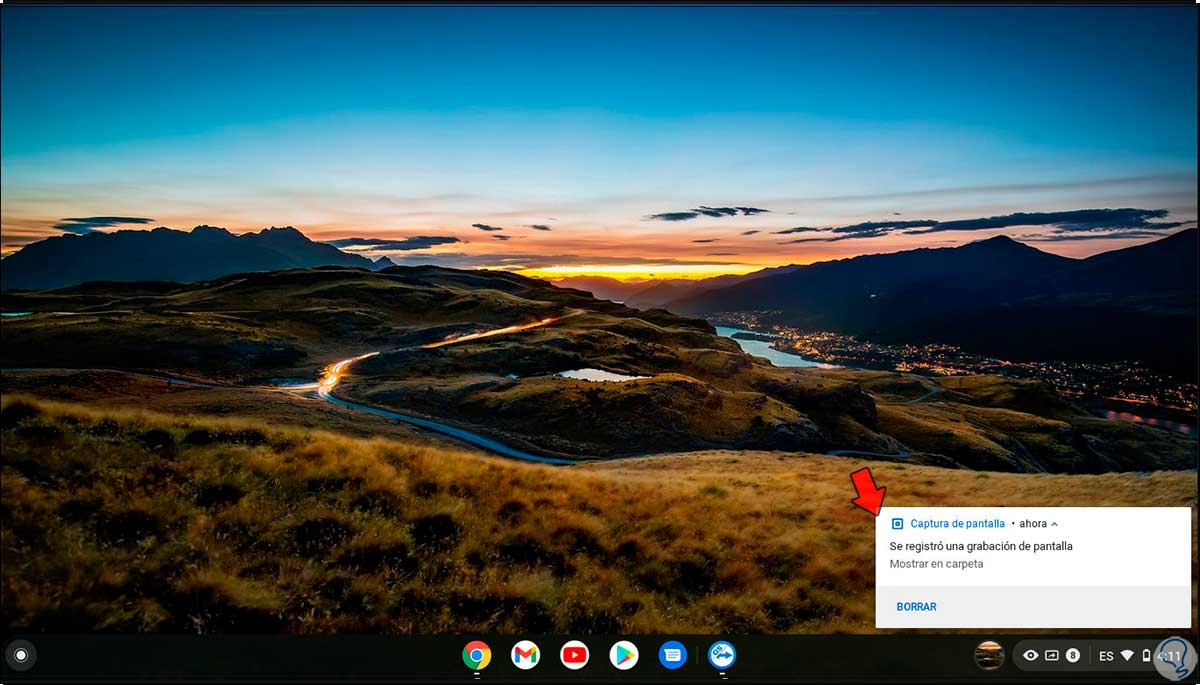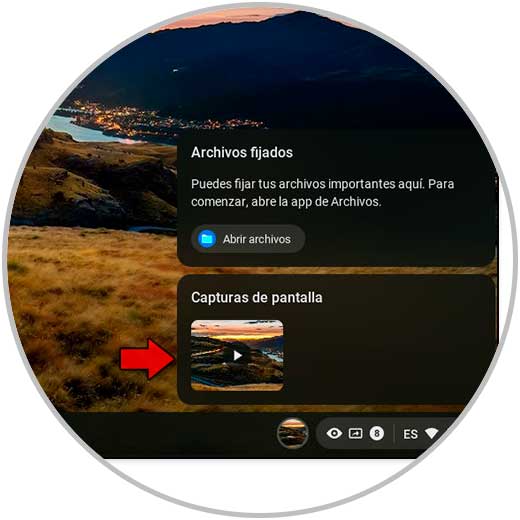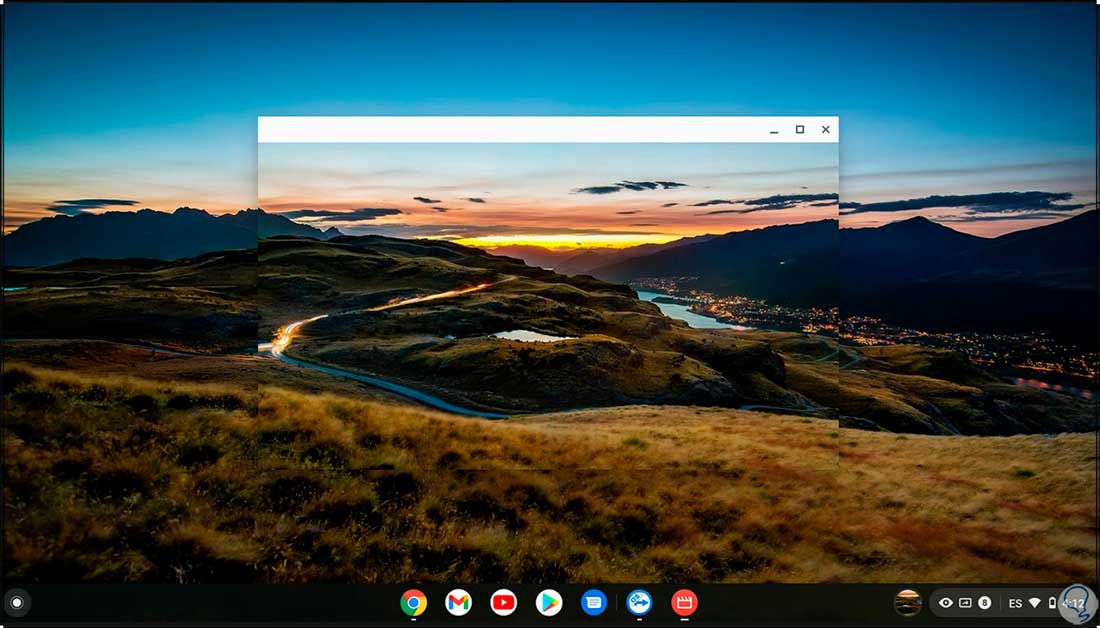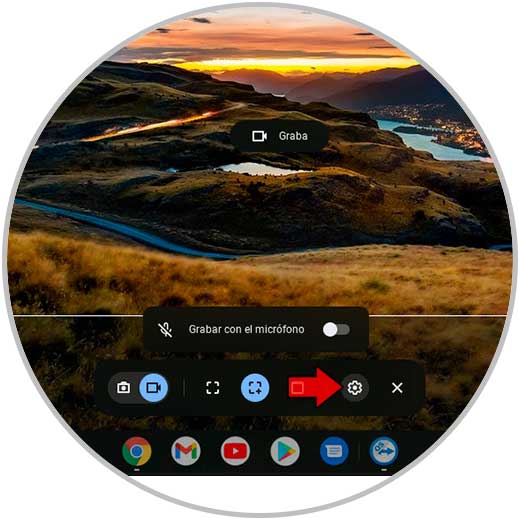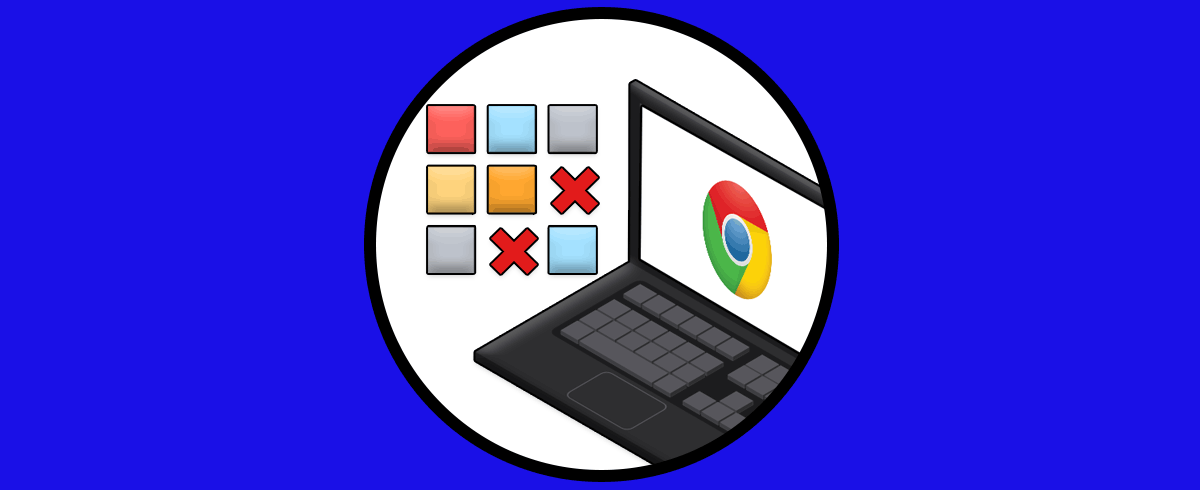Chromebook es uno de los sistemas que poco a poco se ha ido tomando un amplio campo en millones de usuarios por su versatilidad, seguridad y simplicidad de uso, pero quizás una de las cosas que complican el uso de Chromebook es (o era) la dificultad para grabar la pantalla, esto es ideal para presentaciones, soporte y tareas que impliquen evidencias graficas de estas.
Desde la versión Chrome OS 89, se ha integrado la herramienta de grabación de pantalla Chromebook la cual está disponible en el panel de Configuración rápida y con ella es posible capturas de pantalla y grabar videos en alta calidad, esto es una ventaja ya que evita el uso de aplicaciones de terceros para ello, veamos como grabar la pantalla en Chromebook de forma sencilla.
Cómo grabar pantalla en Chromebook sin programas
Lo primero será validar la versión de Chrome, para ello abre el inicio rápido.
Pulsa en el icono del engranaje que verás aquí para ir a a "Configuración”:.
En la ventana desplegada iremos a la sección “Acerca de Chrome OS"” donde vemos la versión actual usada:
En caso de ser una versión anterior a la 89 debemos actualizar el sistema. Validado esto, abrimos Inicio rápido y damos clic en "Captura de pantalla":
Será desplegado lo siguiente:
Por defecto está habilitada la captura de pantalla en foto, en la barra cambiamos a la sección de grabar donde veremos lo siguiente:
En el panel central disponemos de tres opciones para grabar nuestra pantalla en Chromebook, estas son:
- Pantalla completa: con esta opción damos clic en cualquier lugar de la pantalla para comenzar a grabar
- Parcial: al seleccionar esta opción, es necesario arrastrar el mouse para seleccionar el área a grabar y luego damos clic en el botón "Graba".
- Ventana: con esta opción damos clic en la ventana o área de la pantalla a grabar para comenzar a grabar
En este caso seleccionamos el área a grabar en la pantalla de Chromebook:
Pulsa en el botón "Graba" para iniciar la grabación:
En la parte inferior derecha encontramos el botón de grabación, al finalizar pulsamos en este botón para terminarla, veremos el siguiente mensaje:
Es posible acceder a la grabación desde la barra de Chromebook:
Allí podemos reproducir la grabación para ver su estado y calidad:
En Captura de pantalla damos clic en Opciones y es posible habilitar o no el micrófono:
Así de sencillo es la herramienta integrada en Chromebook para grabar la pantalla con diversas opciones.